不少家长都有这样的问题:孩子老是说上课看不清黑板,当孩子带着眼部体检报告回来的时候,才发现根本就看不懂。
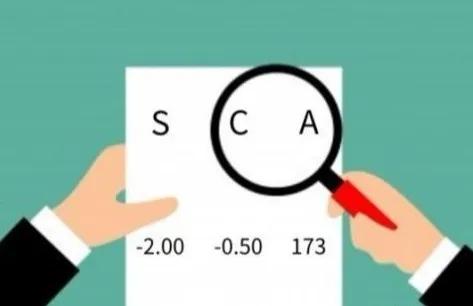
目前常用的是标准对数视力表
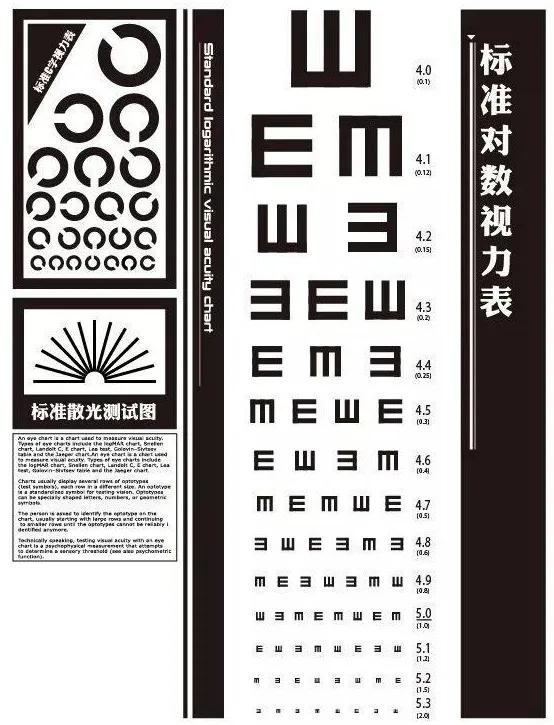
但记录视力的方法很多,主要为小数记录法、分数记录法、对数记录法、五分记录法。
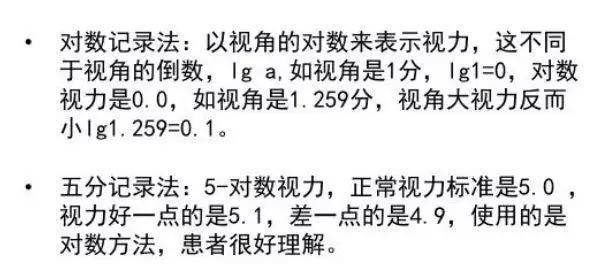
在一些家长的印象里,视力1.5就是很好了。但现在的视力表更换了记录方法,不再采用0.1-0.5这样的小数记录方法,而是采用4.0、5.0等记录方式,所以需要进行相应的换算,才能看懂报告上的数据,了解孩子视力情况。
那么,问题来啦!视力表到底应该怎么换算?
为了方便大家掌握自己的视力情况,我们帮大家把视力表上的数据进行简单地换算。换算规则如下:
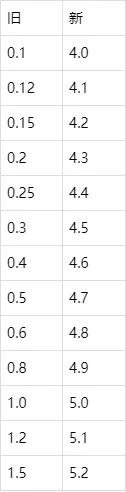
视力表使用原理
视力表是根据视角的原理设计的。所谓视角就是由外界两点发出的光线,经眼内结点所形成的夹角。
正常情况下,人眼能分辨出两点间的最小距离所形成的视角为最小视角,即一分视角。
视力表就是以一分视角为单位进行设计的。
如何正确使用视力表?
使用视力表测量视力时,被测者应距视力表5米(如不满可利用镜面反射),1.0及以上是正常视力。
一般是从视力表较低的水平往高水平辨别,直到不辨认这样来测定。

但有些朋友的视力的确很糟糕,他们在5米内还是看不清0.1处E字缺口。此时可让其走近直到能看清为止,这时他的视力为:视力=0.1×距离(米)/5。如果在半米内仍然看不清视力表上的E字缺口,那么就要测试者辨认指数,测手动、光感等。按检查情况记录视力。
这些关于视力表的小知识,你都GET到了吗?孩子的眼健康预防大于治疗,用健康的护眼习惯提前预防,用科学的爱眼方式及时纠正。
























 被折叠的 条评论
为什么被折叠?
被折叠的 条评论
为什么被折叠?








